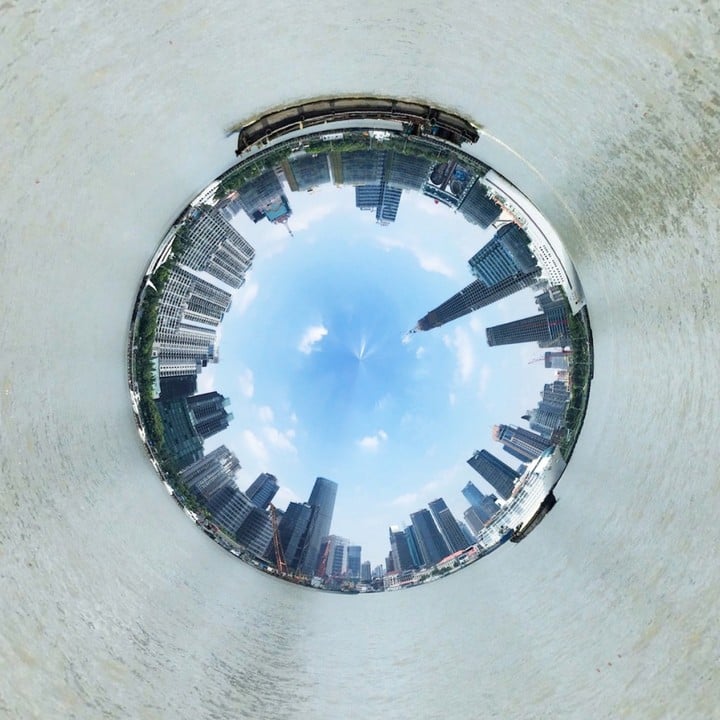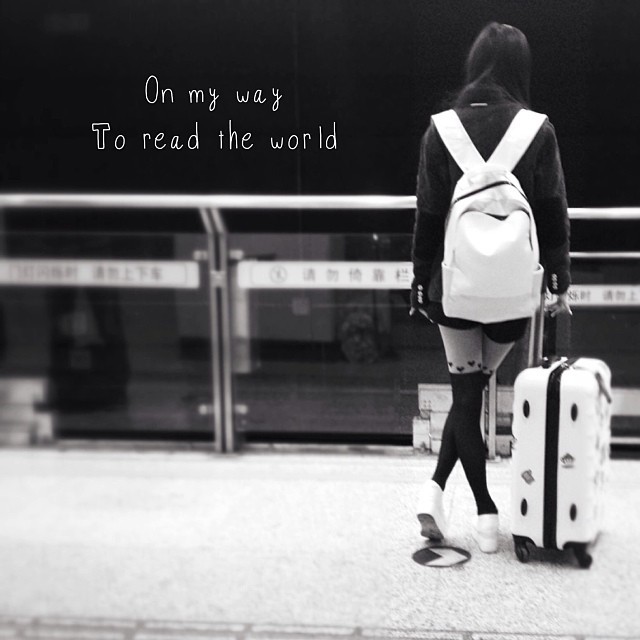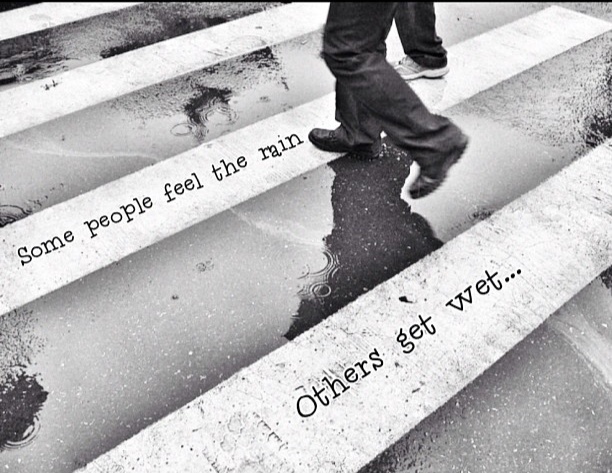大神级别的手机照片,用这些 app 造!| AppTalk 特献
本文作者 @lawrence 治钧,资深 Instagram 用户,TEDtoChina 负责人,曾组织过多个 TEDx。 他的 instagram 手机拍照片被 MIT Tech Rivew 等多个海外机构使用,「中国摄影」杂志也曾经做过他的手机摄影专访。
在爱范儿的上一篇文章 (五招让你的 Instagram 真的赞,赞出声! | AppTalk 特献) 里我介绍了些拍照片的小技巧,这篇文章算是进阶篇。
我在 Instagram 上玩了 3 年多,就这么一天一张地拍,这么玩,逐渐获得 3 万粉丝,每天大家都留有很多评论,最近一年我遇到最多的评论是:这是手机拍出来的吗?第二多的问题就是:这个是什么 app 做的,怎么玩出来的?
这篇文章就从手机 app 的使用方面来介绍些小技巧。
我自己将手机摄影大致分了几个步骤:拍摄、剪切、调色、异变、文字、观摩,按照这几个步骤我玩过上百种应用。
摄
我手机拍图基本是使用 iPhone 5s 自带的镜头,有的人喜欢用一些 app 里的摄影功能,这样貌似直接可以看到后期成像或者编辑效果(比如美图秀秀)。但在这一步我更习惯 iPhone 镜头的自然成像图片,后期更容易编辑。我相信绝大多数的朋友都没有把手机摄影镜头用到极致。
下面的这张蜜蜂拍于我办公楼下的花坛,没有任何辅助设备和 app。这样的图片拍完后就很容易进行进一步的裁剪和修图。
在捕获光影阶段,夜景就需要特别的 app 来辅助了。
这样的 app 有不少,比如 Camera+, Cortex Cam, SlowShutter, longexpo 等,功能各有千秋。我个人用的比较多的是 Cortex Cam 和 Camera+。因为通常我们是不会随身携带三脚架,这两个 app 可以提供 5 秒和 30 秒长时曝光,5 秒种基本可以做到手持手机不动,而若需要 30 秒种曝光时就一定需要将手借力于某处了,时间再长的话就需要脚架。这里请注意无论是否有脚架,拍长时曝光时最好使用耳机线的音量按键来操作手机快门,从而减少镜头晃动。
这张图片拍于浦东某楼顶的一个酒吧,这位女士是在栏杆前拍浦江的夜景,我将手机靠在胸前,两手持稳,后背靠酒吧的墙以确保两手稳定,用嘴唇按耳机线控,使用 Cortex Cam 的 5 秒曝光抓拍到这个背影,请注意看她腿部在动所以是有点模糊的。
这张拍于 9 月 16 日黄浦江边,晚上 7 点多已经比较暗,我将手机放置在码头地面,单手扶定手机,使用 Camera+ 和 Cortex Cam 的 30 秒延长曝光,可以看到小船拖曳的效果,后期上图时使用 instagram 的滤镜调光。这个没带耳机,所以手有点晃。
这些是抓拍自然光影,即便是手机成像很好,也还是需要后期来调节,让作品更理想,这需要更多的后期 APP 来帮助。
调
我们互联网营销人总说:认知和事实总是有差距滴,其实图片的后期也是如此。 摄影的后期是将拍到的事实调整到我们心目中认知的那个应当的状态。
这里我仅介绍几个惯用的 app。
我调图片的第一利器是 Snapseed,这就是我的瑞士军刀。我从 2012 年开始使用它,这货当时可是 4.99 美刀啊,咬牙买的,Google 收购这家图像软件开发公司后就是免费的了,我还为此大为光火一段时间。它提供 iPhone, iPad,Android 和 Mac 版本,在多平台上的使用功能做到完全一致,非常强悍,可以用手指轻松调节亮度、对比度、饱和、平衡、锐化,可以选择无压缩剪裁,还有多个不错的滤镜,在 2012-2013 年相当长的时间里我基本就靠这一个 app 来玩图了。
这张图片拍于浦东太清宫,阴天,光线不好,尤其左边屋檐基本是没有发射光线,在做了整体修图后左边仍然是黑暗的, 还好 Snapseed 本身有局部修图的功能,继续为左边屋檐部分做调光、饱和调整就出现下面的图片。噪点有不少,但在手机小屏幕上可以忽略。
熟悉 Snapseed 基本可以将调色玩到将「事实」调到你心目中的「认知」。
下图是故宫城墙一隅,阴云再加上雾霾,拍出来相当地暗黑,这可不是我心目中的故宫啊!经过调整,见下图:
当然,这图片调整稍微有点过了。
Snapseepd 是修图的不二之选,它还有很多过人之处,我也只是熟练操作其中部分功能,这里就不一一展开,大家可以试着来发现更多好玩的。
在这里打个比方,如果说 Snapseed 像是少林师兄,出手拳拳到肉,功夫强悍,那么另外一个我常用的 VSCOcam 就是武当小师妹,清新脱俗,文青必选!
出品 VSCOcam, 的这家公司原来是帮助 PS,lightroom 等修图软件开发插件的,对于修图的理解相当独到,经过它处理的图片多数都有浓浓的胶片味,大量 Instagram 爱好者是将这个推荐到第一位的。
这个 app 下载后有 20 个左右的免费滤镜,也可以购买更多的收费滤镜——用了一年多了我还没买过,那些免费的已经足够使用了。而且 VSCOcom 还有一个特别的板块是推荐用户的经典图片的,有精准的美图高手社交圈的功能,高手很多。
另外的也有一些优秀的 app,比如 mextures 也有很棒的滤镜应用,但事实上我用的比较少了,你想,少林、武当任何一门练得纯熟了在江湖都可独当一面了。
另外,在后期里面关于调色的有一门特别的技术,在上篇文章也提到过,就是背景黑白,但凸显某些色系或人物的 app, 通常可以选择 Colros, colorBlast, ColorSplash 等,免费版本已经足够使用了。
失去色彩,世界将会怎样?
先 ColorsBlast 进行调色,将人物颜色保留,然后使用 Snapseed 调整平衡,扶正图片,在上传 Instagram 时剪切下面水面的脏物,或者直接用 Snapseed 剪切。请注意看修改的图片不小心有手指头划过柱子,其实是有瑕疵的,但手机小屏幕上基本看不出。
「红与黑」拍于上海外滩雨中偶遇婚纱摄影,远远抓拍后只选择留下象征喜气的红色,和新娘的白纱相应。
拼
剪切和拼图有很多种方法,Instafram,美图等有多类型的拼图功能,Snapseed 有剪裁的功能,甚至 Instagram 本身也有调节截图的功能,但这些 app 也各自都有局限,我常常用的 Squqready 是一个特别的选择,可以将图片比较随意地摆放在正方形的框里。比如这张「角楼雾景」就必须把一个长方行的远景放置在以白为底的方形图框中。
以上那些还都是比较中规中矩的摄影范畴里的 app,还有些 app 可以玩出更多创意的图像艺术来,下面的就对图片内容有比较大的修改。
变
创意 app 有很多,我玩的第一多的是 Tinyplanet,跟它名字一样,它能让普通照片变化出 360 度的旋转特效,就像一个小小的星球一样。
这张图片很多人以为是鱼眼镜头拍的,其实是假冒的:)
下面这两张就能看出这个 app 是如何变形的:
类似的还有 Circular 等创意鱼眼镜头,这里不再一一图解了。
关于创意图片的 app 还有不少好玩的,比如 Clone Camera, Splitter 等,但我觉得这些都已经超出纯摄影的范畴比较远,需要另外文章再来讲解了。
字
古代文青们拼才艺经常就在书画双绝上面做文章,在手机拍图时代,这也是彰显品味的。我经常用的为图片加字的有 Over, Phonto,另外偶尔用 Piclab 等。
Phonto 是目前未知我知道唯一添加可以加中文字体库的 app,所以在这里也给 app 开发者们提个醒:这里有用户需求啊!咱们倒是做一个啊!为了拼情怀,文青们不差钱儿啊!
这些图片的英文字都是 Over 添加的。
添加字这些在玩 Instagram 早期曾经玩过,但当我真的把拍照上升到摄影的高度,就觉得在图片上加字有点 low,就很少再使用了,上面这几张加有文字的是我早期作品。
观
除了自己把玩摄影,摄影爱好者还要经常看其他高手在 Instagram 上的作品,目前 Instagram 官方只有手机版本,没有平板,看起来就很不爽。我再推荐一个:
在 iPad 端我通常会用 Flow, Pictacular, Phonegram 等这些 app 来看和回复 Instagram 的评论,界面操作方便,图片排版都比较美观。
好了,这篇就先介绍到这里。 app 不用贪多,只要顺手能体现出你脑子中的想法来就行,哪怕只是 Instagram 本身也已经足够足够用了。特别是最近几个版本的更新,Instagram 滤镜和修片的功能已经大幅度提高,非常强悍,甚至不需要其他 app 了。
这张是下雨天我哈腰拍了 30 张才抓拍到雨丝,没有任何辅助设备,使用 Instagram 滤镜调了下光和饱和就直接发出来了。
下图的”白日焰火”也是现场拍完后直接使用 Instagram 稍微调图后就直接发出,很快 Instagram 上几个活跃的人气大号也转发了这张图片。
好吧,承接我在上篇文章提到的观点:用一种武器用到娴熟,练到极致都能玩出新花样来。这才是一个有极客精神的摄影爱好者的境界,这时候的你想必对你眼中的世界,对你手中的手机都有了全新的认识——将你心目中的美好世界映射在手机方寸之间,这才是手机摄影的乐趣。
很高兴和大家分享更多手机拍的乐趣,我的 Instagram 主页是:instagram.com/Lawrenceim